Bagaimanakah prestasi operasi I/O berbeza antara Linux dan Windows?
Linux sering mengatasi tingkap dalam prestasi I/O kerana kernel dan sistem fail yang disesuaikan, sementara Windows menawarkan lebih banyak prestasi seragam di perkakasan. 1) Linux cemerlang dengan penjadual I/O yang disesuaikan seperti CFQ dan Deadline, meningkatkan prestasi dalam aplikasi tinggi. 2) Windows menyediakan pengendalian I/O yang konsisten dengan penambahbaikan seperti WSL dan NTFS, walaupun kurang fleksibel daripada Linux. 3) Sistem fail Linux seperti Ext4 dan XFS, bersama -sama dengan penjadual I/O yang dioptimumkan, secara amnya menghasilkan kelajuan I/O mentah yang lebih baik, terutamanya dengan SSD. 4) Windows menguruskan fail besar dengan baik dan memerlukan penalaan manual yang kurang kerana mekanisme cachingnya.

Operasi I/O, atau operasi input/output, adalah penting untuk sebarang sistem operasi, yang mempengaruhi segala -galanya dari akses fail ke komunikasi rangkaian. Apabila membandingkan prestasi operasi I/O antara Linux dan Windows, kami menyelam ke dunia yang kompleks di mana perkakasan, perisian, dan konfigurasi sistem memainkan peranan penting. Mari kita meneroka topik yang menarik ini, berkongsi pandangan dan pengalaman di sepanjang jalan.
Linux, dengan sifat sumber terbuka, sering bersinar dalam prestasi I/O kerana kernel dan sistem fail yang sangat disesuaikan. Saya telah bekerja pada projek-projek di mana keupayaan Linux untuk menyempurnakan penjadual I/O seperti CFQ (benar-benar adil beratur) atau deadline Scheduler membuat perbezaan yang ketara dalam prestasi. Sebagai contoh, apabila berurusan dengan aplikasi tinggi, menubuhkan penjadual masa nyata boleh meminimumkan latensi, yang merupakan sesuatu yang saya lihat secara dramatik meningkatkan prestasi pelayan pangkalan data.
Sebaliknya, Windows telah membuat kemajuan yang ketara dalam beberapa tahun kebelakangan ini, terutamanya dengan pengenalan subsistem Windows untuk Linux (WSL) dan penambahbaikan dalam NTFs. Saya perhatikan bahawa Windows cenderung untuk mengendalikan operasi I/O lebih seragam merentasi perkakasan yang berbeza, yang boleh menjadi rahmat bagi pengguna yang tidak mahu menyelidiki tweak sistem. Walau bagaimanapun, keseragaman ini kadang -kadang datang dengan kos fleksibiliti. Sebagai contoh, sementara Windows mempunyai sistem keutamaan I/O sendiri, ia tidak begitu berbutir seperti yang boleh anda capai dengan Linux.
Mari kita menyelam beberapa kod untuk menggambarkan bagaimana anda mungkin mendekati operasi I/O secara berbeza pada sistem ini. Berikut adalah skrip python mudah yang mengukur masa yang diambil untuk membaca fail pada kedua -dua Linux dan Windows:
masa import
Import OS
def ukur_io_time (file_path):
start_time = time.time ()
dengan buka (file_path, 'r') sebagai fail:
file.read ()
end_time = time.time ()
Kembali end_time - start_time
# Contoh Penggunaan di Linux
linux_file_path = '/path/to/your/file.txt'
linux_time = MEASE_IO_TIME (linux_file_path)
cetak (f "masa diambil pada linux: {linux_time} detik")
# Contoh Penggunaan pada Windows
windows_file_path = 'c: \\ path \\ to \\ your \\ file.txt'
windows_time = ukur_io_time (windows_file_path)
Cetak (f "masa yang diambil pada Windows: {windows_time} saat")Skrip ini adalah penanda aras asas, tetapi ia adalah titik permulaan untuk memahami perbezaannya. Dalam pengalaman saya, Linux sering mengatasi tingkap dalam kelajuan I/O mentah, terutamanya dengan SSD, kerana sistem fail yang dioptimumkan seperti Ext4 atau XFS. Walau bagaimanapun, Windows mempunyai kekuatannya, terutamanya dalam mengendalikan fail besar dan mengekalkan prestasi yang konsisten merentasi perkakasan yang berbeza.
Salah satu perangkap yang saya temui ialah perbezaan dalam caching sistem fail. Cache halaman Linux boleh menjadi pedang bermata dua; Ia sangat baik untuk prestasi tetapi boleh membawa kepada tingkah laku yang tidak dijangka jika tidak diuruskan dengan betul. Pada Windows, mekanisme caching lebih legap, yang boleh menjadikannya lebih sukar untuk meramalkan prestasi tetapi juga bermakna penalaan manual yang kurang diperlukan.
Apabila mengoptimumkan operasi I/O, pertimbangkan yang berikut:
Pilihan Sistem Fail : Pada Linux, memilih antara Ext4, XFS, atau BTRFS boleh memberi kesan kepada prestasi yang ketara. Saya telah menemui XFS untuk menjadi sangat baik untuk fail besar dan kesesuaian yang tinggi. Pada Windows, NTFS adalah standard, tetapi memahami ciri -cirinya seperti mampatan dan penyulitan dapat membantu mengoptimumkan prestasi.
I/O Scheduler : Pada Linux, bereksperimen dengan penjadual I/O yang berbeza boleh menghasilkan keuntungan prestasi. Saya telah berjaya dengan penjadual tarikh akhir untuk aplikasi yang memerlukan latensi yang rendah.
Perkakasan : Kedua -dua sistem mendapat manfaat daripada SSD, tetapi keupayaan Linux untuk mengoptimumkan perkakasan tertentu boleh membawa kepada prestasi yang lebih baik. Saya telah melihat sistem Linux dengan pemacu NVME mengatasi rakan-rakan Windows dalam tugas I/O-intensif.
Rangkaian I/O : Stack rangkaian Linux sangat disesuaikan, yang boleh menjadi penukar permainan untuk aplikasi pelayan. Windows telah bertambah baik di sini, tetapi Linux masih memegang kelebihan untuk penalaan halus.
Kesimpulannya, sementara Linux sering mempunyai kelebihan dalam prestasi I/O mentah kerana fleksibiliti dan sifat sumber terbuka, Windows menawarkan pengalaman yang lebih mesra pengguna dengan prestasi yang konsisten merentasi perkakasan yang berbeza. Nasihat saya? Jika anda sedang menjalankan projek di mana prestasi I/O adalah kritikal, pertimbangkan untuk menggunakan Linux dan menghabiskan masa mengoptimumkan sistem anda. Jika kemudahan penggunaan dan konsistensi lebih penting, Windows mungkin menjadi pilihan yang lebih baik. Ingat, sistem terbaik adalah yang sesuai dengan keperluan khusus anda dan membolehkan anda memanfaatkan kekuatannya dengan berkesan.
Atas ialah kandungan terperinci Bagaimanakah prestasi operasi I/O berbeza antara Linux dan Windows?. Untuk maklumat lanjut, sila ikut artikel berkaitan lain di laman web China PHP!

Alat AI Hot

Undress AI Tool
Gambar buka pakaian secara percuma

Undresser.AI Undress
Apl berkuasa AI untuk mencipta foto bogel yang realistik

AI Clothes Remover
Alat AI dalam talian untuk mengeluarkan pakaian daripada foto.

Clothoff.io
Penyingkiran pakaian AI

Video Face Swap
Tukar muka dalam mana-mana video dengan mudah menggunakan alat tukar muka AI percuma kami!

Artikel Panas

Alat panas

Notepad++7.3.1
Editor kod yang mudah digunakan dan percuma

SublimeText3 versi Cina
Versi Cina, sangat mudah digunakan

Hantar Studio 13.0.1
Persekitaran pembangunan bersepadu PHP yang berkuasa

Dreamweaver CS6
Alat pembangunan web visual

SublimeText3 versi Mac
Perisian penyuntingan kod peringkat Tuhan (SublimeText3)
 Bagaimana cara membetulkan 'aplikasi ini tidak dapat dijalankan di PC anda' di Windows?
Aug 14, 2025 pm 08:28 PM
Bagaimana cara membetulkan 'aplikasi ini tidak dapat dijalankan di PC anda' di Windows?
Aug 14, 2025 pm 08:28 PM
Runthe.exefileasadministratorbyright-clickingitandelecting "RunasAdministrator"; ifecucfulful, kekal-successful, kekal-successful, ifeenablethisbygoingtoproperties → compateTab → periksa "runthisprogramaSadministrator" →
 Bagaimana cara membetulkan msvcp71.dll yang hilang di komputer anda? Hanya ada tiga kaedah yang diperlukan
Aug 14, 2025 pm 08:03 PM
Bagaimana cara membetulkan msvcp71.dll yang hilang di komputer anda? Hanya ada tiga kaedah yang diperlukan
Aug 14, 2025 pm 08:03 PM
Komputer meminta "MSVCP71.dll hilang dari komputer", yang biasanya kerana sistem tidak mempunyai komponen yang kritikal, yang menyebabkan perisian tidak dimuatkan secara normal. Artikel ini akan menganalisis fungsi fail dan punca akar kesilapan, dan menyediakan tiga penyelesaian yang cekap untuk membantu anda memulihkan program dengan cepat. 1. Apakah msvcp71.dll? MSVCP71.dll tergolong dalam fail Perpustakaan Runtime Core Microsoft Visualc 2003 dan tergolong dalam jenis Perpustakaan Link Dinamik (DLL). Ia digunakan terutamanya untuk menyokong program yang ditulis dalam C untuk memanggil fungsi standard, templat STL dan modul pemprosesan data asas. Banyak aplikasi dan permainan klasik yang dibangunkan pada awal 2000 -an bergantung pada fail ini untuk dijalankan. Setelah fail hilang atau rosak,
 Cara Memperbaiki Ralat Skrin Biru Bad_pool_Caller di Windows
Aug 16, 2025 am 02:47 AM
Cara Memperbaiki Ralat Skrin Biru Bad_pool_Caller di Windows
Aug 16, 2025 am 02:47 AM
RestartyourcomputerToresolvePotentialTemaryGlitches.2.BootIntosafeModeBytriggeringAutomaticRepairandSelectingStartuptoStoisolatetheissue.3.uninstallorrollbackreclyStalledDriversorSorsOftware, terutamanya grafik, rangkaian, orstoragedrivers
 Penyelesaian ke sistem mendorong fail qt5gui.dll yang hilang
Aug 14, 2025 pm 07:36 PM
Penyelesaian ke sistem mendorong fail qt5gui.dll yang hilang
Aug 14, 2025 pm 07:36 PM
Apabila menggunakan aplikasi tertentu, ramai pengguna mungkin menghadapi masalah yang diminta oleh sistem "qt5gui.dll hilang dan kod itu tidak dapat dilaksanakan." Ini biasanya disebabkan oleh rasuah atau kehilangan fail perpustakaan dinamik yang berkaitan dengan kerangka QT, mengakibatkan gangguan program yang sedang berjalan. Seterusnya, kehidupan memandu akan menganalisis sebab -sebab umum untuk fail DLL yang hilang untuk anda dan menyediakan penyelesaian yang berkesan untuk membantu anda dengan cepat memulihkan normal! Kaedah 1: Mulakan semula komputer Kadang -kadang, sistem hanya sementara gagal memuatkan fail DLL yang diperlukan dengan betul, dan memulakan semula komputer secara automatik boleh pulih. Sebelum mencuba operasi kompleks yang lain, disyorkan untuk memulakannya terlebih dahulu untuk melihat jika ralat masih muncul. Kaedah 2: Gunakan "Master Pembaikan Runtime Starry Sky" untuk mengimbas dan membaiki fail DLL
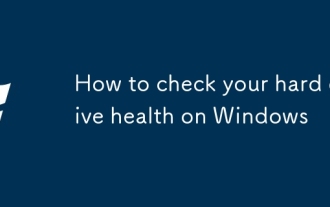 Cara memeriksa kesihatan cakera keras anda di tingkap
Aug 14, 2025 pm 09:35 PM
Cara memeriksa kesihatan cakera keras anda di tingkap
Aug 14, 2025 pm 09:35 PM
Usechkdskbyopeningcommandpromptasadministratorandrunning "chkdskc:/f/r" tocheckandfixfilysystemerrorsandbadsectors, schedulingitonrebootifnessary.2.usepowershellasadministratorandrun "get-physicaldisk
 Tidak ada suara pada monitor luaran Win10 HDMI
Aug 14, 2025 pm 07:09 PM
Tidak ada suara pada monitor luaran Win10 HDMI
Aug 14, 2025 pm 07:09 PM
** Maklumat Model Komputer: ** Model Jenama: HP Shadow Blade, Sistem Versi: Windows 10 menemui situasi di mana sistem Win10 menghubungkan ke monitor luaran melalui HDMI? Jangan bimbang, periksa dua mata berikut terlebih dahulu: sama ada peranti audio disambungkan secara normal: Pastikan monitor luaran itu sendiri berfungsi dengan betul, dan periksa sama ada tetapan output audio komputer Windows 10 adalah betul. Kabel sambungan dan antara muka HDMI: Jika tidak ada masalah dengan tetapan audio, disarankan untuk cuba menukar kabel HDMI atau menyesuaikan kaedah sambungan. Sebab dan penyelesaian yang sama untuk paparan luaran senyap Win10HDMI: di bawah sistem Win10, paparan luaran senyap HDMI biasanya disebabkan oleh dua sebab berikut: Ralat Tetapan Audio: Peranti output audio komputer tidak ditetapkan dengan betul
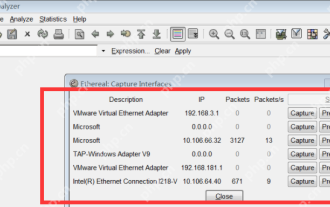 Tutorial Penggunaan WinPCAP
Aug 14, 2025 pm 08:45 PM
Tutorial Penggunaan WinPCAP
Aug 14, 2025 pm 08:45 PM
WinPCap adalah perisian yang menyediakan fungsi akses rangkaian asas untuk aplikasi Win32, sesuai untuk pengaturcaraan rangkaian langsung di bawah sistem Windows. Ia adalah sistem akses rangkaian percuma dan terbuka untuk platform Windows. WinPCAP menyediakan antara muka pengaturcaraan yang kuat, mudah untuk pelabuhan antara sistem operasi yang berbeza, dan mudah dibangunkan oleh pengaturcara. Jadi, bagaimana menggunakan WinPCap? Berikut adalah tutorial terperinci. Tutorial menggunakan WinPcap 1. Pertama, muat turun dan pasang WinPCap. Selepas pemasangan selesai, buka alat baris arahan (shell) dan gunakan perintah pingx.x.x.x-t untuk ping alamat secara berterusan. 2. Kemudian, mulakan penangkapan paket
 Cara Mencari Nombor Versi Windows Anda
Aug 15, 2025 pm 04:16 PM
Cara Mencari Nombor Versi Windows Anda
Aug 15, 2025 pm 04:16 PM
PressWindowskey I,gotoSystem>AbouttoseeWindowsedition,version,andOSbuild.2.PressWindowskey R,typewinver,andpressEntertoopenawindowshowingtheversionandbuildnumber.3.OpenCommandPromptorPowerShellandtypeverorrunGet-ComputerInfotodisplayversiondetails







